Wie Sie sehen, haben wir die verschiedenen Arten von Windows 10-Lizenzen visuell und klar im Bild. Gehen wir nacheinander vor, um sie gründlich zu verstehen.
Abhängig von den Bedürfnissen müssen wir auf die eine oder andere Art von Lizenz zurückgreifen, da sie nicht die gleichen Optionen gewähren. Wenn wir Hersteller sind oder Teil von Hardware-Integrationsaufgaben zur Herstellung von Computern sind, die wir später verkaufen werden, ist unsere empfohlene Lizenz OEM. Diese Lizenzen sind auf dem Computer vorinstalliert und können nur einmal verwendet werden. VLL oder Volulmen werden jedoch normalerweise von Unternehmen verwendet, um dasselbe auf mehreren Computern zu verwenden.
Mal sehen, welche Art von Lizenzen wir haben und wie man sie in Windows 10 auswählt.
1. Was ist die Windows 10 FULL Packaged Product License (FPP)?
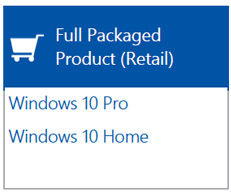
Dies ist die Lizenz (FPP), bei der es sich um ein “vollständig verpacktes Produkt” handelt, und es handelt sich um die kommerzielle Version von Windows 10 mit Lizenz. Bei dieser Art von FPP-Lizenzen handelt es sich um den Kauf dieses Produkts im Karton (einschließlich DVD oder CD oder Karton mit Lizenznummer und Download-URL), in der Regel einschließlich Microsoft-Endbenutzerhandbuch.
- FPP-Vollversionslizenzen können für eine vollständige und saubere Installation auf neuer oder alter Hardware (Computern) verwendet werden.
- Mit der Upgrade-Lizenz erwerben Sie eine Lizenz für ein Upgrade von Versionen, die KEINE kostenlose Upgrade-Version auf Windows 10 anbieten (weil die Windows-Systemquelle alt ist, z. B. WXP), oder Sie möchten beispielsweise auf die Professional-Version aktualisieren, aber Ihre Windows-Quelle ist die Version Zuhause müssen Sie dafür bezahlen, denn wenn Sie ein Upgrade durchführen, wird es auf die gleiche Version übertragen, die Sie hatten.
Diese Art von Lizenzen können online bei Partnern, Einzelhändlern oder Großhändlern erworben werden oder sind im Lieferumfang enthalten, wenn Sie bestimmte Geräte erwerben, die diese Lizenzen enthalten.
2. Was ist die auf Ihrem Windows 10-PC vorinstallierte Lizenz (OEM)?
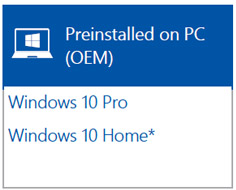
Die OEM-Lizenzen (Original Equipment Manufacturer) sind diejenigen, die enthalten sind:
- Sie sind zusammen mit dem Kauf einiger neuer Computer (vorinstalliert) enthalten.
- OEM-Lizenzen können auch für den Wiederverkauf erworben werden, jedoch nur für Wiederverkäufer. Sie sind nicht für den persönlichen Gebrauch oder zum Aktualisieren bestimmt. Wenn Sie Geräte von Grund auf in Ihr Formular einbauen möchten, sollten Sie die FPP-Lizenzen aufrufen.
3. (VLL) Windows 10-Volumenlizenzierung
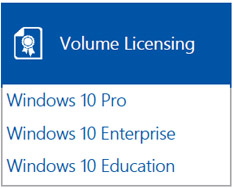
Hierbei handelt es sich um Upgrade-Lizenzen, die nicht von Grund auf neu installiert werden. Um diese Lizenz nutzen zu können, müssen Sie über Versionen früherer Windows-Systeme verfügen und mindestens über die Professional-Version (oder höher) verfügen.
- Windows 10 Professional
- Windows 10 Enterprise
Um eine Volumenlizenzvereinbarung mit Microsoft Windows 10 Professional oder Enterprise zu starten, müssen Sie 5 oder mehr Lizenzen pro Volumen eines Produkts erwerben (in diesem Fall Windows 10, obwohl diese für viele Microsoft-Softwareprodukte existieren).
Die Volumenlizenzaktualisierungen sind mit der Hardware verknüpft, auf der sie ursprünglich installiert waren. Sie können diese Lizenz nicht nach installiertem Volumen auf ein anderes übertragen, außer in einigen Fällen (Enterprise-Version).
Um dies schnell zu verstehen, werden Volumenlizenzen erstellt, um Software auf mehreren Computern auszuführen und Onlinedienste über mehrere Benutzer in einer Unternehmensorganisation zu nutzen. Mit diesen Lizenzen wird es billiger und bequemer.
Wenn Sie die Lizenzen nach Volumen von Microsoft kaufen, zahlen Sie nur für die Softwarelizenz. Es beseitigt physische Kosten (werden heruntergeladen) und senkt die Kosten.
Bei einigen Programmen mit Schwerpunkt auf Volumenlizenzen können Sie Software Assurance kaufen. Es handelt sich um ein umfassendes Wartungsangebot, um den Kauf von Lizenzen (Software mit telefonischem Support, Schulungen und Tools) optimal zu nutzen. Es ist zusätzlich erforderlich, Software Assurance zum Zeitpunkt des Kaufs hinzuzufügen.
4. Kostenloses Update auf Windows 10

Windows 10 bietet uns schon seit langer Zeit Fristen für Updates an. Das Ultimatum war im vergangenen Januar, als nach einem längeren Ende der Laufzeit entschieden wurde, keine kostenlosen Updates mehr zu geben. Wenn Sie jedoch mit Windows 7 oder 8 arbeiten, haben Sie immer noch Hoffnung und können ein kostenloses Upgrade auf Windows 10 durchführen (siehe unten):
Bereits zu Ihrer Zeit erfahren Sie, ob unser PC die Voraussetzungen für Windows 10 erfüllt. Dies sind die Systeme, die kostenlos aktualisiert werden dürfen:
- Windows 7
- Windows 8
- Windows 8.1
Wenn Sie ein Upgrade auf Windows 10 durchführen, handelt es sich um die endgültige lizenzierte Version. Mit diesen Schritten können Sie dies auf einfache und schnelle Weise tun. Hier haben Sie eine andere Möglichkeit zum Aktualisieren .
Eine der klassischen Fragen ist: Ist es möglich, Windows 10 nach dem Update von Grund auf neu zu installieren? Das heißt, Sie haben ein Upgrade auf Windows 10 durchgeführt, möchten jedoch eine Neuinstallation des Systems durchführen, da beim Aktualisieren viele Fehler auftreten oder es nicht wie gewünscht funktioniert. Nun, dafür gibt es auch eine Lösung, und Sie können das Windows 10-System neu installieren, um es mit der neuen Installation sauber zu lassen das
Über diesen Link können Sie festlegen, ob Sie Lizenzen direkt an Microsoft kaufen möchten. Wenn Sie detailliertere Informationen zu Lizenzen wünschen, finden Sie hier das offizielle Microsoft-Handbuch:
 889 Descargas Windows-10-Volume-Licensing-Guide.pdf 680,03K 889 Downloads
889 Descargas Windows-10-Volume-Licensing-Guide.pdf 680,03K 889 Downloads
Auf diese Weise können wir die Lizenz auswählen, die uns in Windows 10 am meisten interessiert.